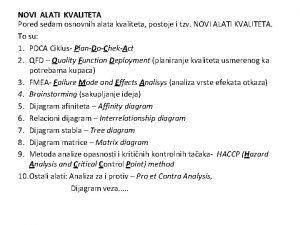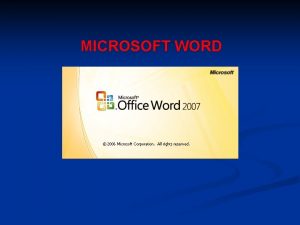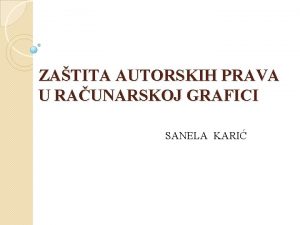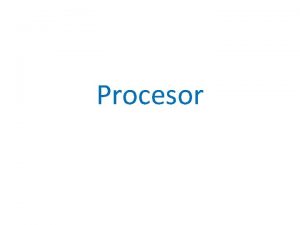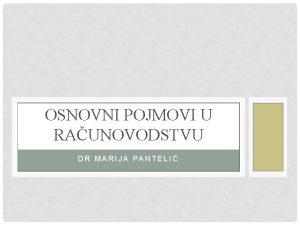4 RAZRED 1 5 Osnovni alati programa za


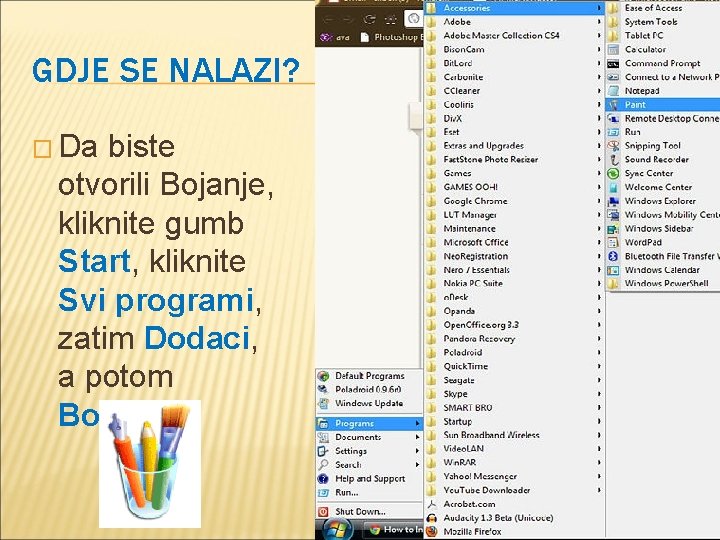



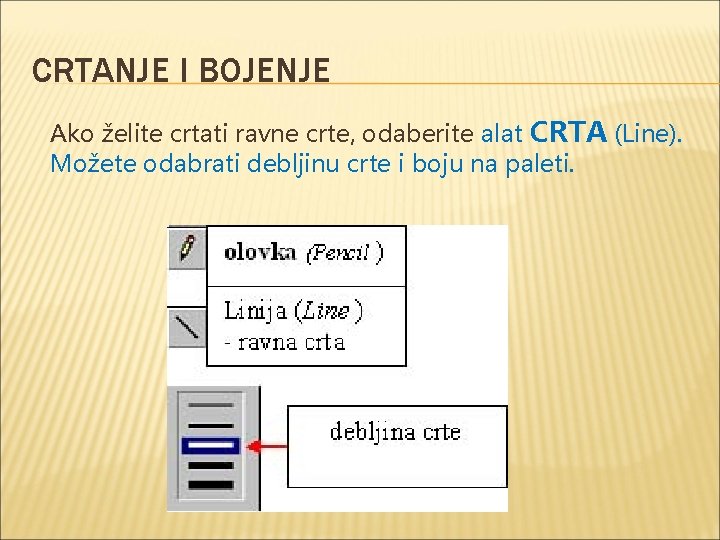






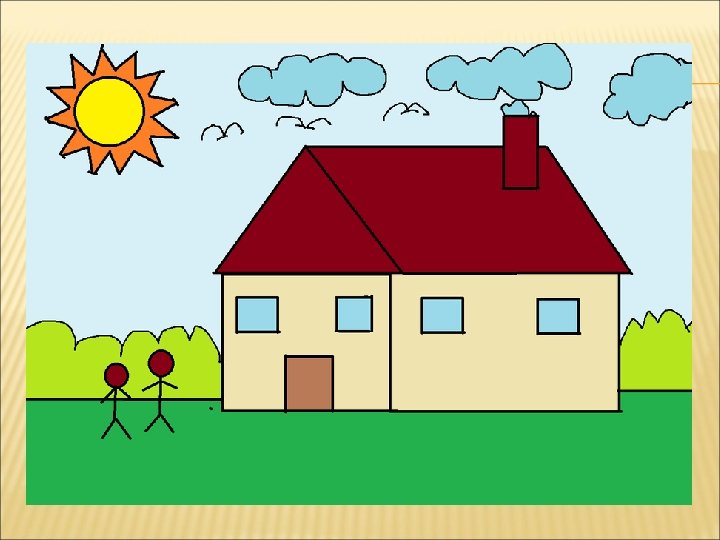
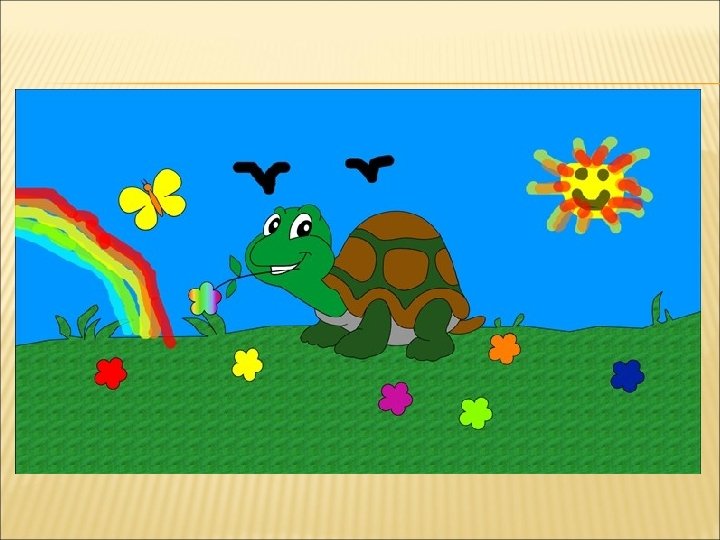
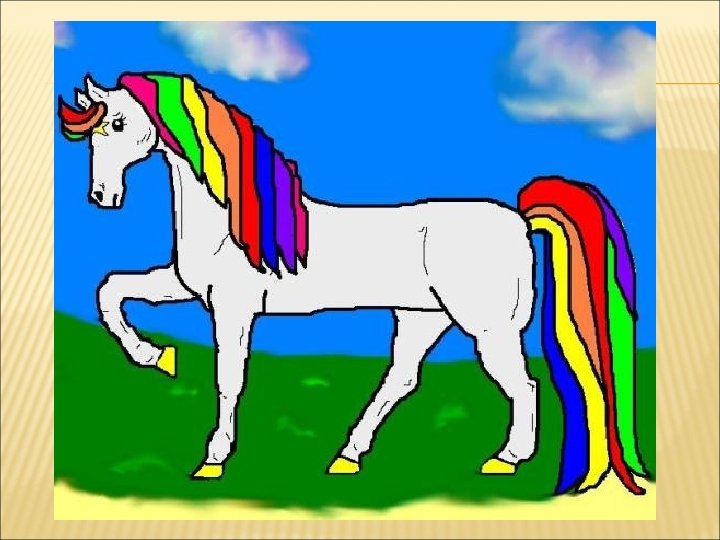
- Slides: 16

4. RAZRED 1. 5. Osnovni alati programa za crtanje MS PAINT

PAINT - BOJANJE � Program za bojanje Paint se sastavni dio pomoćnih programa unutar operacijskog sustava Windows. � Bojanje je program koji služi za crtanje, bojanje i uređivanje slika. Možete ga koristiti poput digitalnog bloka za crtanje te stvarati jednostavne slike i kreativne projekte ili dodavati tekst i crteže drugim slikama, npr. onima snimljenima digitalnim fotoaparatom.
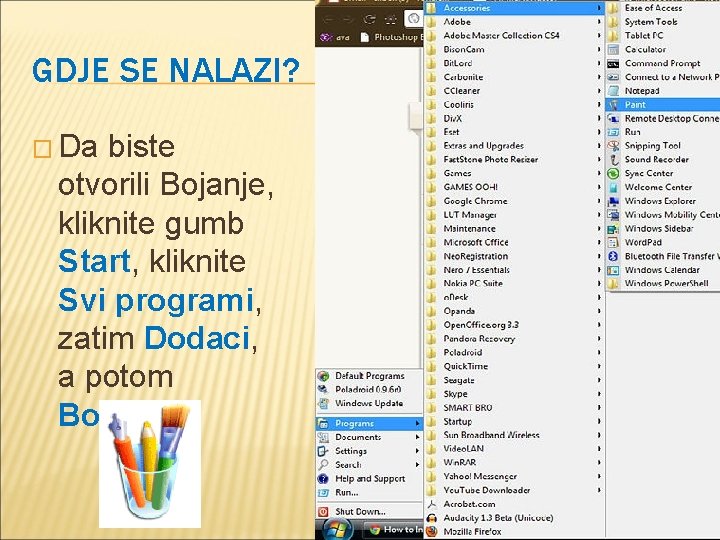
GDJE SE NALAZI? � Da biste otvorili Bojanje, kliknite gumb Start, kliknite Svi programi, zatim Dodaci, a potom Bojanje.

KONTROLNA IKONA PROGRAMA TRAKA S IZBORNICIMA PALETA S BOJAMA GUMBOVI ZA UPRAVLJANJE PROZOROM – spuštanje, promjenu DOKUMENT – list papira na veličine prozora, kojem crtate zatvaranje. ALATNA TRAKA KLIZNE TRAKE

ALATNA TRAKA - NAREDBE izbor dijela slike brisanje slike biranje boje s radne površine crtanje olovkom crtanje sprejem povlačenje ravne linije crtanje pravokutnika crtanje elipse ili kruga izbor dijela slike u obliku pravokutnika ispunjivanje površine određenom bojom povećavanje (zumiranje) prikaza slike crtanje četkom umetanje teksta s mogućim oblikovanjem povlačenje krive linije crtanje poligona

BOJE BIRAMO: Lijevom tipkom miša crtamo prednjom bojom. Desnom tipkom miša crtamo pozadinskom bojom. UREĐIVANJE BOJA (Edit colors) – gumb za određivanje korisničke boje DEFINIRAJ POSEBNU BOJU (Define Custom Colors) – promjena intenziteta boje
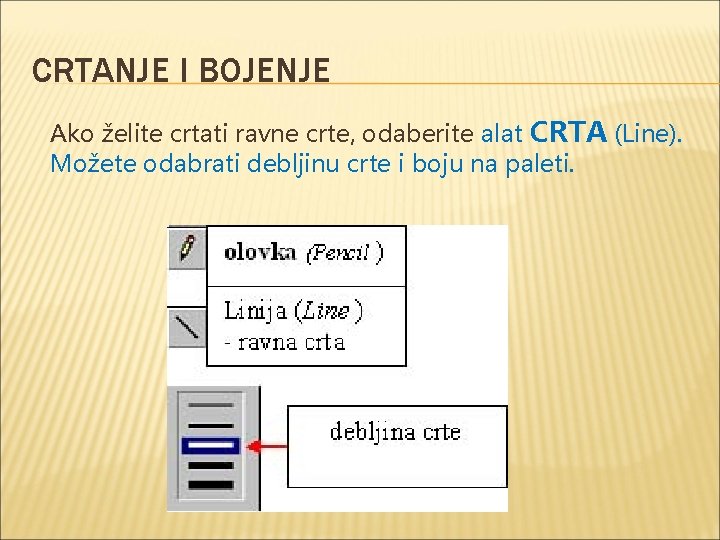
CRTANJE I BOJENJE Ako želite crtati ravne crte, odaberite alat CRTA (Line). Možete odabrati debljinu crte i boju na paleti.

Kist (Brush) - alat koji služi za crtanje četkom. Može vam poslužiti da napravite umjetnička djela. Ostavlja vrlo zgodne otiske na radnoj površini. Bojenje (Paint) nudi vam mogućnost odabira oblika i debljine kista. Cijelu sliku možete nacrtati još maštovitiju ako se koristite, osim kista (Brush), i sprejem (Airbrush) koji također nudi odabir otiska.

POGRIJEŠILI STE? ŠTO SADA? U Bojenju (Paint) postoji nekoliko načina za ispravljanje grješaka. 1. Brzo kliknite na Uređivanje (edit) Poništi (Undo). 2. Brisalo (gumica za brisanje) - alat koji briše sliku Prije nego što počnete brisati, odaberite prikladnu veličinu gumice. - možete brisati s lijevom i desnom tipkom miša - lijevom tipkom miša pomičete gumicu po slici i brišete je - desnom tipkom miša brišete samo boju kojom je ispunjen predmet

KADA NACRTATE ODREĐENI PREDMET, ŽELITE GA POPUNITI BOJOM Alat Kantica (Fill with color) - ispunjuje površinu određenom bojom - upotrijebite alat ispuna bojom (kantica) (Fill With Na paleti odaberite željenu boju. Lijevom tipkom miša birate boju crtanja, a desnom boju ispu

SAŽETAK Ključni pojmovi: � Kist - alat koji služi za crtanje četkom. � Brisalo - alat koji briše sliku. � Kantica - ispunjuje površinu određenom bojom. Novi nazivi: � Oblik kista - postoji nekoliko vrsta otiska kista. Odabirete ga sami preko palete koja se otvara odabirom kista. � Debljina traga - postoji nekoliko vrsta debljine traga kista. Odabirete ga sami preko palete koja se otvara odabirom kista. � Ispuna- na paleti odabirete željenu boju. Lijevom tipkom miša birate boju crtanja, a desnom boju ispune.

PROVJERITE ŠTO STE NAUČILI � � � � Kako se naziva program koji omogućuje stvaranje crteža na računalu? Kako se pokreće program Bojenje (Paint)? Koje ste trake upoznali u ovom programu? Kako se trake mogu postaviti vidljive, odnosno nevidljive? Opiši alate za crtanje. Koji bi alat upotrijebio da se potpišeš na slici? Kako se može brisati u Bojenju (Paint)? Kako se može promijeniti oblik kista?

PRAKTIČAN RAD � Uz pomoć usvojenog i naučenog u zadanom programu Paint nacrtaj slike što vjernije zadanim predlošcima. � Vrijeme rada po predlošku 10 minuta.
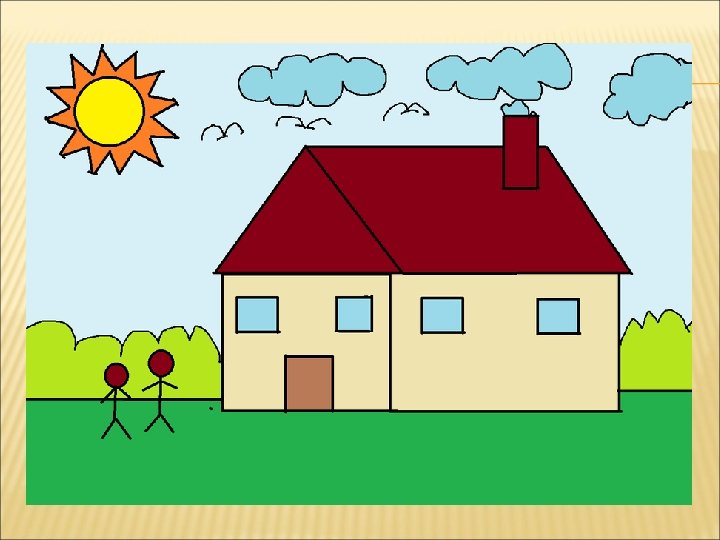
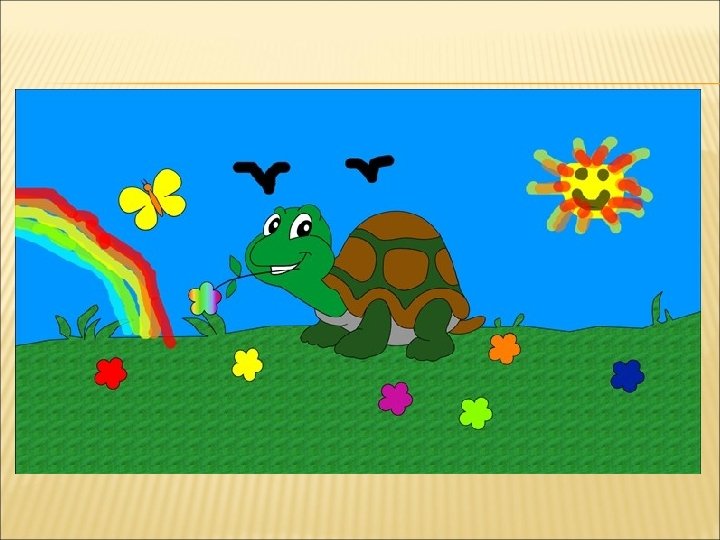
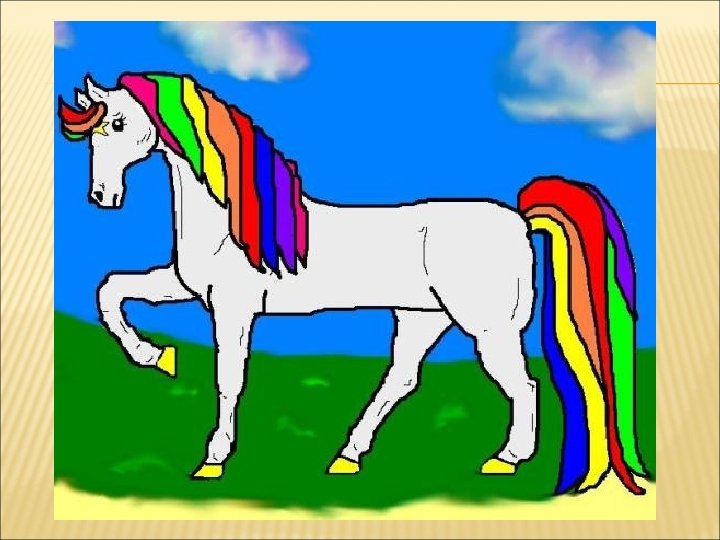
 Alati za crtanje
Alati za crtanje Shema u
Shema u Alati za izradu web stranica
Alati za izradu web stranica Alati za crtanje
Alati za crtanje Helena alati
Helena alati Mehanizirani alati
Mehanizirani alati Alati kvaliteta
Alati kvaliteta Lemello
Lemello Obrada teksta u wordu
Obrada teksta u wordu Faktor alat
Faktor alat Alati kvaliteta
Alati kvaliteta Zakon o autorskom i srodnim pravima bih
Zakon o autorskom i srodnim pravima bih Osnovni osjećaji
Osnovni osjećaji Vrste komunikacije
Vrste komunikacije Osnovni cinioci sistema vaspitanja
Osnovni cinioci sistema vaspitanja Osnovni dijelovi procesora
Osnovni dijelovi procesora Osnovni pojmovi u informatici
Osnovni pojmovi u informatici